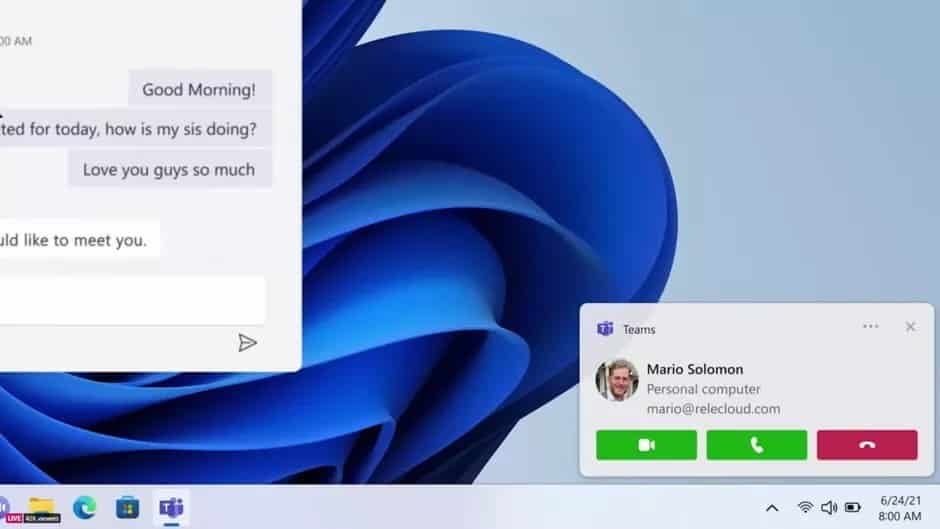
يأتي Microsoft Teams مثبتًا مسبقًا في Windows 11 وهو تطبيق مكالمات الفيديو الافتراضي. يظهر في شريط المهام في الجزء السفلي كرمز يشبه الكاميرا وبالنقر عليه ، تظهر نافذة منبثقة تتيح لك بدء الدردشة مباشرة مع أفراد العائلة والأصدقاء.
ومع ذلك ، إذا كان بإمكانك بعد ذلك إزالة رمز التطبيق من شريط المهام أو إلغاء تحميله أثناء بدء تشغيل النظام وحتى إلغاء تثبيته نهائيًا.
قم بإلغاء تثبيت تطبيق Microsoft Teams في نظام التشغيل Windows 11
يمكنك إلغاء تثبيت تطبيق Microsoft Teams في Windows 11 بطريقتين ، إما من نافذة الإعدادات كما تفعل عادةً مع أي تطبيق ، أو مباشرة من قائمة ابدأ. لكي تفعل هذا، اتبع هذه الخطوات
- انقر فوق رمز القائمة “ابدأ” في شريط المهام.
- في النافذة المنبثقة التي تظهر ، انقر فوق خيار جميع التطبيقات.
- حدد التطبيق أو اكتب اسمه في مربع البحث أعلاه.
- انقر بزر الماوس الأيمن على التطبيق ثم حدد خيار إلغاء التثبيت في النافذة المنبثقة.
- قم بتأكيد الأمر مرة أخرى لإزالة التطبيق.
توقف عن تحميل التطبيق عند بدء التشغيل
يمكنك إيقاف تحميل التطبيق عند بدء تشغيل Windows 11. وهذا يجعل إعادة تشغيل الكمبيوتر أسرع. لكي تفعل هذا، اتبع هذه الخطوات
- افتح تطبيق الإعدادات في نظام التشغيل Windows 11.
- انقر فوق علامة التبويب التطبيقات.
- حدد خيار تطبيقات بدء التشغيل على اليسار.
- قم بالتمرير لأسفل وعكس الزر الموجود بجوار التطبيق إلى إيقاف.
إذا كنت لا تستخدم التطبيق بانتظام وترغب في تقليل عدد التطبيقات الموجودة في شريط المهام ، فيمكنك إزالته. لكي تفعل هذا، اتبع هذه الخطوات
- انقر بزر الماوس الأيمن في مساحة فارغة في شريط المهام.
- في النافذة المنبثقة التي تظهر ، حدد خيار إعدادات شريط المهام.
- ضمن عناصر شريط المهام ، أدر الزر الموجود بجوار التطبيق إلى إيقاف.
من بين خيارات التخصيص في Windows 11 ، يمكنك إعادة زر قائمة ابدأ إلى مكانه القديم ، كما كان من قبل ، على الجانب الأيسر بدلاً من الوسط. لمعرفة كيفية القيام بذلك ، يمكنك الاطلاع على المقالة التالية .
لمعرفة كل شيء عن إصدار Windows 11 ، والذي تم إطلاقه رسميًا في الخامس من أكتوبر ، قم بزيارة هذا.
